用ClusterSSH管理多台Linux服务器(1)(2)
使用ClusterSSH
ClusterSSH的使用方法和SSH类似,只需要运行cssh –l <用户名> <集群名>就可以启动ClusterSSH,并以你输入的用户名登录到集群,在下图中,你可以看到我已经登录到“cluster1”集群,窗口标题为“CSSH[2]”的小窗口是ClusterSSH的控制台窗口,在它里面敲入的任何命令都会回显在集群中的所有机器上,在这个例子中是“Test1”和“Test2”,必要时,你也可以登录到.csshrc文件中未列举的机器,使用的命令是cssh –l <用户名> <机器名1> <机器名2> <机器名3>。
如果我想向终端发送点什么,只需要点击目标Xterm,切换焦点,输入想要的内容即可。ClusterSSH提供了许多有用的菜单项,在管理混合型机器环境时特别有效,如下图所示,在ClusterSSH控制台的“Hosts”菜单中,有许多方便的选项可以调节。
“Retile Windows”选项只有当你手动调整了窗口大小或移动了位置时才会显示,如果你想添加其它机器或集群到运行中的ClusterSSH会话中,“Add Host(s) or Cluster(s)”就派上用场了。最后,你将会在“Hosts”菜单的底部看到每个主机的列表,通过主机名前的复选框,你可以选择ClusterSSH控制台在那台机器上执行,如果你想排除某台主机,这个功能特别管用。最后我想介绍的是位于“Send”菜单下的“Hostname”选项,它可以在命令行中回显每台机器的主机名,相信你一定会用得着。
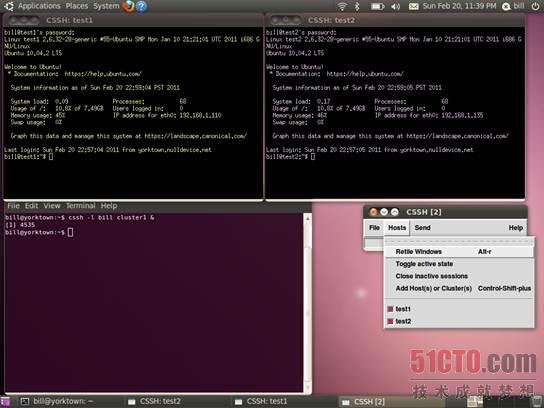
图 2: 调整大小窗口
使用ClusterSSH时需小心
和许多UNIX工具一样,如果你不小心使用ClusterSSH,它也可能会犯下可怕的错误,我就曾看到过因Apache配置文件文字输入和排版的一个小失误,导致全部Web服务器当掉的事故,因为ClusterSSH老老实实地传播了错误,特别是用特权用户操作ClusterSSH时更应该小心,一个小小的错误可能会引起巨大的损失,请谨记,在按下回车键之前,一定要仔细检查你所做的一切。
小结
ClusterSSH不是配置管理系统的代替品,也不能代替管理多台机器时的最佳实践,但如果你需要在这些常用工具箱或程序之外做一些事情,或你在执行一些标准性工作,ClusterSSH是不可缺少的,当你需要在多台机器上重复执行相同的任务时,它可以为你节省大量的时间,但和任何强大的工具一样,如果使用不当,也会带来许多危险。
51CTO.com译文,转载请注明原文作译者和出处。】
原文名:Managing Multiple Linux Servers with ClusterSSH 作者:Bill Childers
编辑推荐】
评论暂时关闭